如何在Windows Server 2008R2上面批量添加AD用户及自定义OU批量添加用户
本文共 1266 字,大约阅读时间需要 4 分钟。
首先这里我们需要找HR要到员工的信息表,越详细越好
注:密码不能太过于简单,一定要符合密码的复杂性的要求,不然会提示报错信息
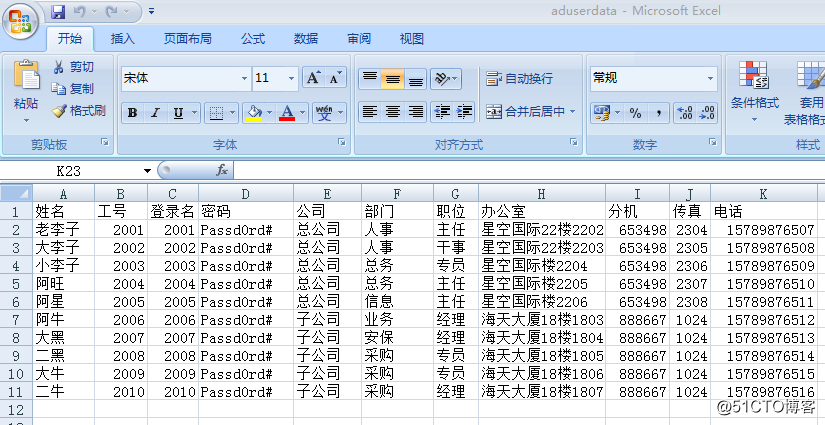
然后把修改号的表保存到C盘的根目录下面

下面添加这些信息
for /f "skip=1 eol=; tokens=1-10 delims=, " %a in (c:\aduserdata.csv) do dsadd user cn=%a,cn=users,dc=abc123,dc=com -display a% -upn %c@abc123.com -samid %c -pwd %d -company %e -dept %f -title %g -office %h -tel %i -fax %j -mobile %k -mustchpwd yes -disabled yes参考借鉴:
把csv的文件关闭在以管理员身份运行CMD
For do 的命令格式和参数
FOR命令循环执行dsadd命令,这个 for 程序体的语句引用 %a 来取得第一个符号,
引用 %b 来取得第二个符号从%a~%z,如果你的文
档里有5列分别是1~5的值,那变量%a就是1,依此往下推,命令行示范如下:for /f "skip=1 eol=; tokens=1-9 delims=, " %a in (c:\ADuserdata.csv)
do dsadd user cn=%a,cn=users,dc=sample,dc=net -upn %b@sample.net -samid %b -pwd %c -fn %e -ln %d -dept %f -office %g -title %h -email %i -mustchpwd yes -disabled yes参数含义: skip=1跳过第一行数据 eol=;注释行开始字符为";" tokens=1-9
每次提取1-9个变量 delims=, 分割符号为","其中a%,中的a代表的是EXCEL表里面的A行的对应的信息
c%代表的是EXCEL表里面的C行的对应的信息 ....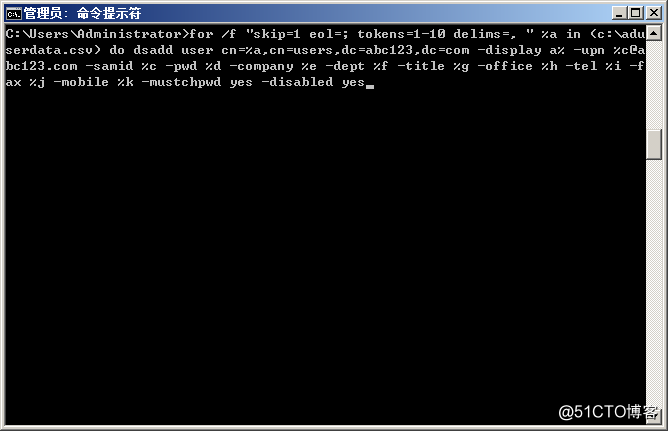
如下显示的是添加的内容,发现有的有两处信息没有被添加上去,这里有一点点小问题,或许跟EXCEL的横向的长度设置有关系
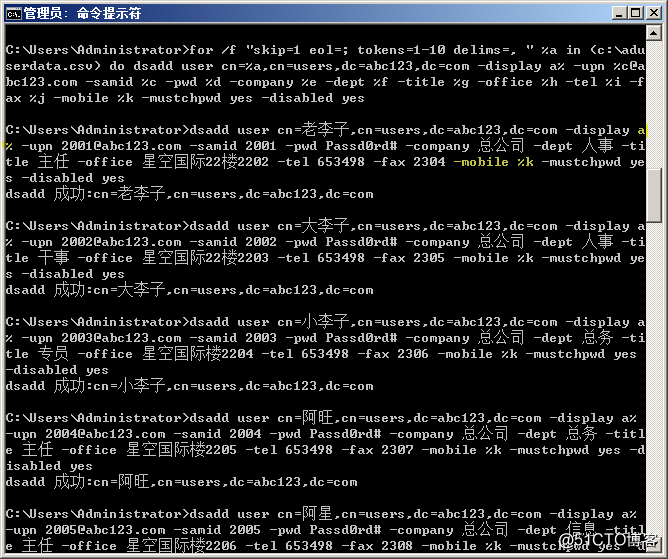
如下所示是添加的用户信息
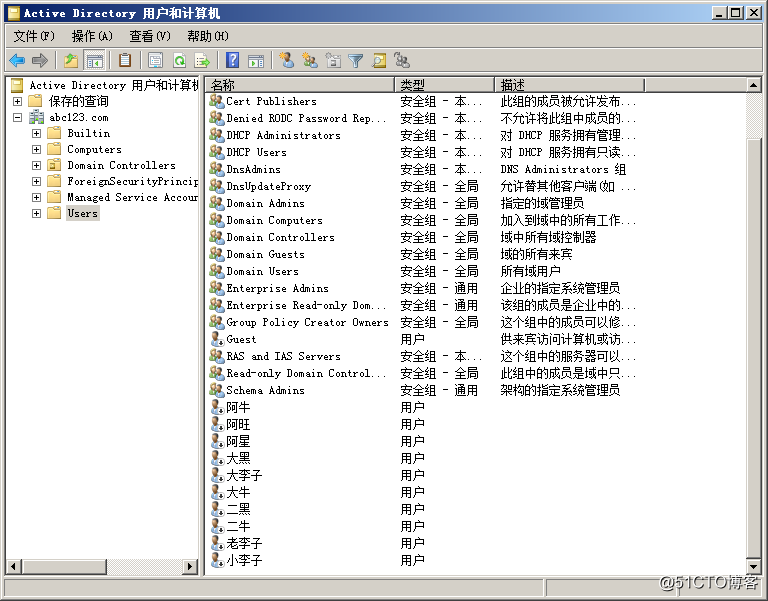
查看用户具体信息
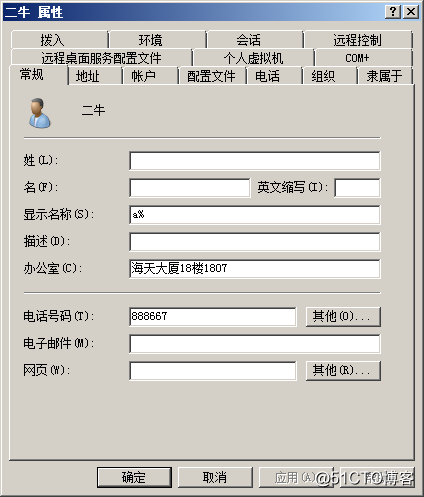
下面先手动的把OU添加上,如下图所示:
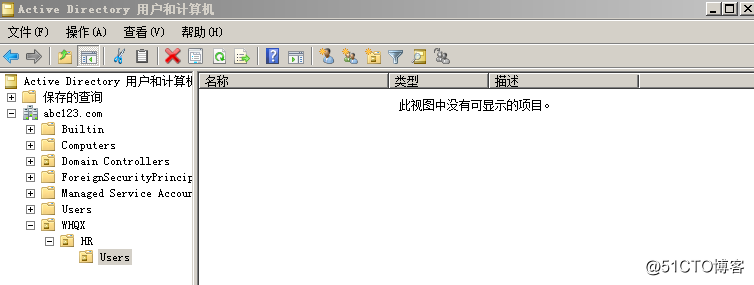
使用第二张EXCEL表,按照上面添加用户的相同方法添加OU的用户,这里省略了另存为“whqxhruser.csv”的信息,在这里添加的时候发现没有出现不能显示的信息
注:在使用上面的EXCEL信息添加的时候,需要把已经添加的用户全部删除掉,不然会报添加用户信息已经存在的保存
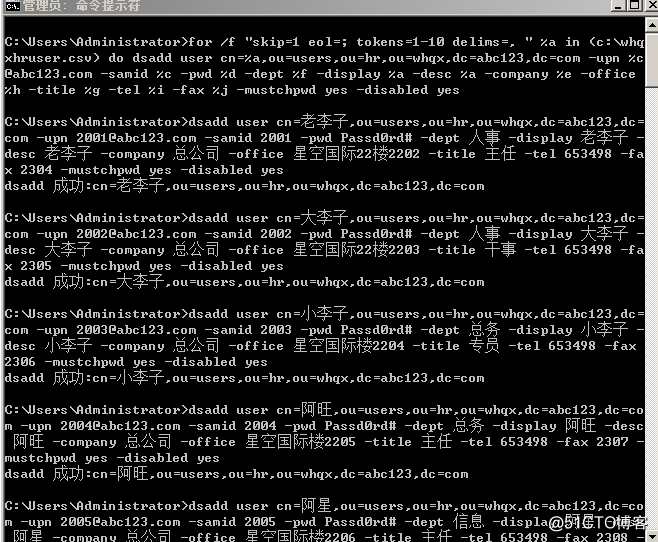
显示OU里面的用户信息
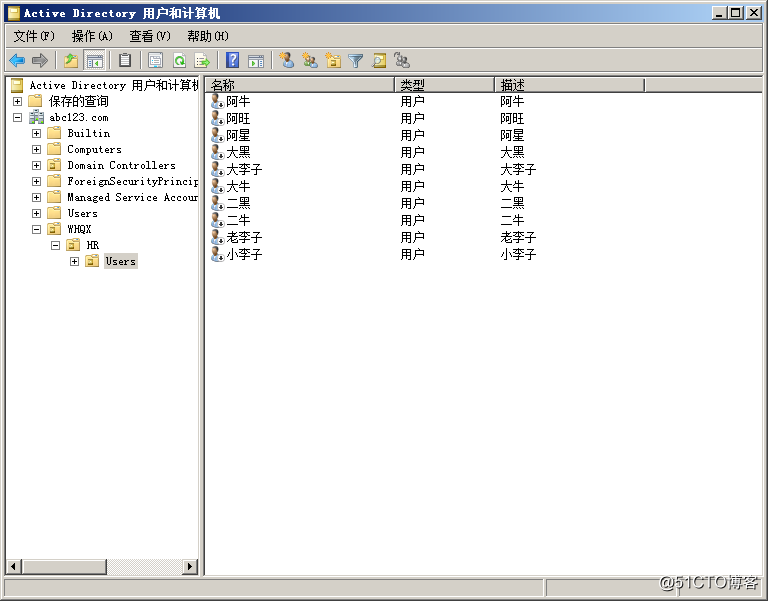
显示OU里面的用户的具体信息
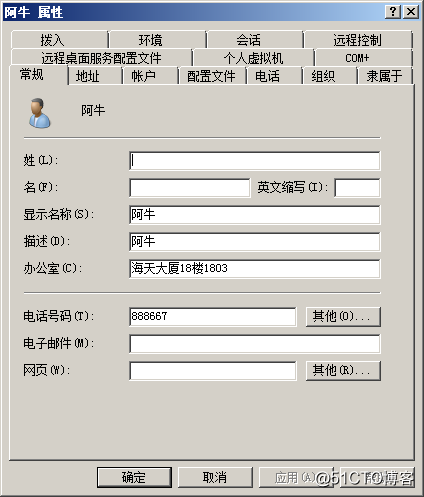
到此,介绍了如何批量添加AD用户的方法及如何自定义OU,把用户添加到相对应的OU里面的方法
本文转自 vbers 51CTO博客,原文链接:http://blog.51cto.com/vbers/2060878,如需转载请自行联系原作者
你可能感兴趣的文章
自定义session扫描器精确控制session销毁时间--学习笔记
查看>>
PHP队列的实现
查看>>
单点登录加验证码例子
查看>>
[T-SQL]从变量与数据类型说起
查看>>
occActiveX - ActiveX with OpenCASCADE
查看>>
BeanUtils\DBUtils
查看>>
python模块--os模块
查看>>
Java 数组在内存中的结构
查看>>
《关爱码农成长计划》第一期报告
查看>>
学习进度表 04
查看>>
谈谈javascript中的prototype与继承
查看>>
时序约束优先级_Vivado工程经验与各种时序约束技巧分享
查看>>
minio 并发数_MinIO 参数解析与限制
查看>>
flash back mysql_mysqlbinlog flashback 使用最佳实践
查看>>
mysql存储引擎模式_MySQL存储引擎
查看>>
java 重写system.out_重写System.out.println(String x)方法
查看>>
配置ORACLE 11g绿色版客户端和PLSQL远程连接环境
查看>>
ASP.NET中 DataList(数据列表)的使用前台绑定
查看>>
Linux学习之CentOS(八)--Linux系统的分区概念
查看>>
System.Func<>与System.Action<>
查看>>